
类型:办公学习 版本:v1.4.5
大小:12.78M 更新:2024-08-16 09:31
你的掌上画室
ArtRage安卓最新版本,是你的掌上画室。15款丰富多样的绘画工具,从油画笔到水彩笔,任你选择。随心所欲地改变画布的颜色和背景,体验如同在纸上作画般的真实感受。强大的智能绘画技术,让你的笔触更加流畅自然。多种绘画模式,满足你不同的创作需求。
1:打开 ArtRage 软件
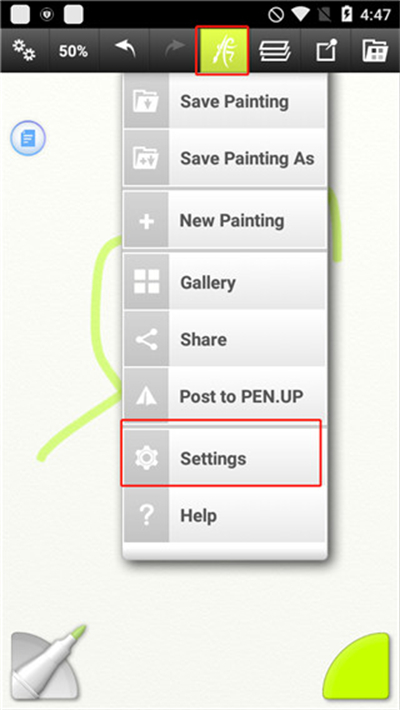
在手机上找到并打开 ArtRage 软件。
2:进入设置菜单
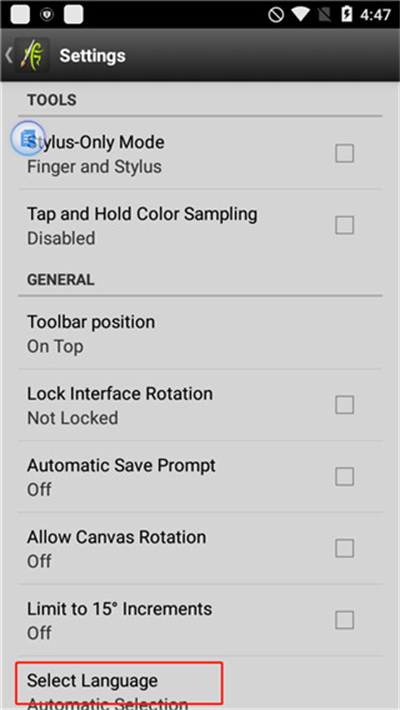
点击窗口顶部的“编辑”菜单。
在下拉菜单中,选择“首选项”。
3:选择语言设置
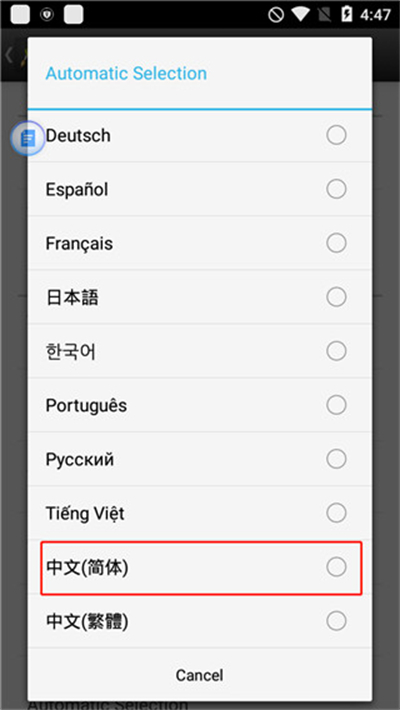
在“首选项”窗口中,找到“语言”选项卡。
在“语言”下拉菜单中,选择“中文(简体)”。
第一步:设置画笔
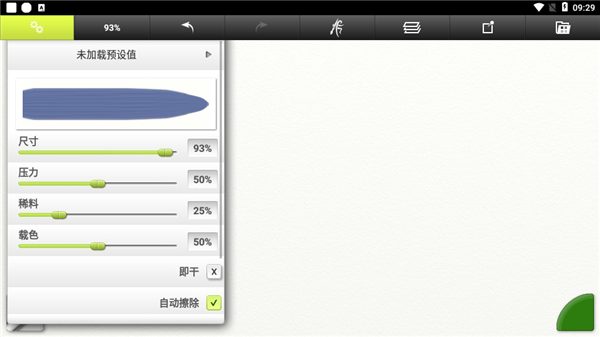
1.点击窗口右上角的“设置”图标。
2.在“画笔”选项卡中,调整以下设置:
· 类型:选择画笔的类型(铅笔、油画笔等)。
· 大小:设置画笔的大小。
· 硬度:控制画笔边缘的硬度。
· 不透明度:设置画笔颜色的不透明度。
· 流量:控制画笔一次释放多少颜色。
第二步:新建绘画
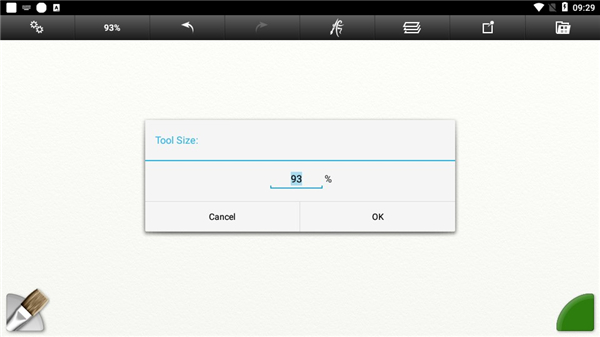
1.点击窗口左上角的小人图标。
2.从下拉菜单中选择“新建”。
3.设置画布的大小和分辨率。
第三步:保存绘画
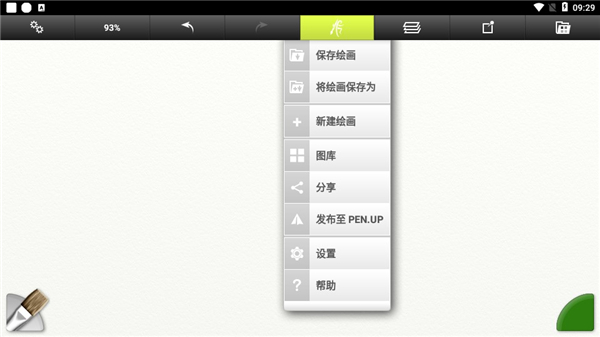
1.点击小人图标。
2.从下拉菜单中选择“保存”。
3.输入文件名并选择文件类型。
第四步:隐藏图层
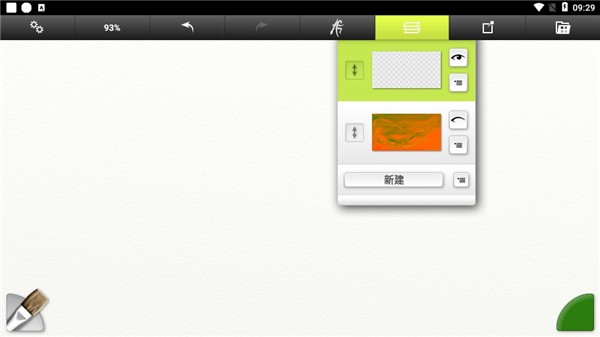
1.选中要隐藏的图层。
2.从窗口底部的“图层”菜单中选择“隐藏”。
3.图层将从视图中消失。
1、自然绘画工具:
· 油刷
· 水彩
· 调色刀
· 油漆辊
· 油漆管
2、素描和绘图工具:
· 喷枪
· 墨水笔
· 毛毡笔
· 铅笔
· 蜡/粉笔粉笔
· 橡皮擦
3、实用工具:
· 泛光填充
· 颜色采样器
4、特殊效果工具:
· 闪光管
· 格洛普笔
ArtRage 可以做什么?
ArtRage 可用于创建广泛的艺术品,包括:
· 逼真的绘画
· 油画
· 水彩画
· 素描
· 漫画
· 插图
ArtRage 适用于谁?
ArtRage 适用于所有技能水平的艺术家,从初学者到专业人士。对于希望在计算机上创作逼真艺术品但又不想处理复杂软件的用户来说,它尤其有用。
ArtRage 与其他数字艺术软件有何不同?
ArtRage 的独特之处在于它专注于模仿传统绘画和素描材料的行为。其工具旨在重现真实介质的特性,例如油漆的稠度或铅笔的柔软度。
ArtRage 可以在哪些平台上使用?
ArtRage 可用于 Windows、macOS、iPad 和 Android。
ArtRage 的价格是多少?
ArtRage 的定价取决于平台和版本。有关最新定价信息,请访问 ArtRage 网站。
饥荒偏冷门物品道具大全(饥荒联机版偏冷门物品道具有哪些)

任何游戏当中偏冷门的物品和道具虽然不起眼但是用起来有时候能够拥有出乎意料的作用,这篇饥荒偏冷门物品道具大全,饥荒联机版偏冷门物品道具有哪些?基于饥荒设置默认的情况下从远古科技、从下往上制造栏、科技、特殊蓝图这些方面来进行讲述,感兴趣的朋友们快来看看吧。
6628 2024-12-12 16:50
阴阳师2024年魂土+神罚+永生之海PVE合集(阴阳师2024年PVE合集)

2024年马上就要过去了,就要进入到2025年, 阴阳师里面的各种角色副本都有不同的表现,阴阳师2024年PVE合集,阴阳师2024年魂土+神罚+永生之海PVE合集就在这里,每一个阵容合集,副本提示,低配版本都有详细的说明,一张张图片都写的很清楚,可以放大观看哦。
2987 2024-12-12 11:47
率土之滨主城七队阵容(率土之滨主城七队战法搭配以及战报分析,新队伍大乔队伍)

率土之滨主城七队阵容(率土之滨主城七队战法搭配以及战报分析,新队伍大乔队伍)详细的讲说了各类不同的新主城七队的阵容搭配推荐,相比于之前的五队阵容威力也是大大的增强了,在主五的情况下,乐进,马超,程昱,魏之智、钱步、杜预、法刀一起来看看吧,如果没有红武将如何升级,一起来看看吧。
5887 2024-12-12 11:29
率土之滨打宝攻略(率土之滨宝物档位图附宝物解析及打宝流程)

率土之滨宝物档位图、率土之滨打宝攻略、率土之滨宝物解析、打宝流程让玩家一网打尽可以帮助玩家快速得到宝物,根据不同的宝物的等级来决定打宝的顺序,还附带了一些打宝的建议在这里面,简单而又好记,用一张图,几句话就能够说明,每个宝物材料的获取也说的很清楚,一起来看看吧。
7609 2024-12-12 11:10
燕云十六声boss攻略神仙不渡千夜怎么过(燕云十六声boss攻略为谁归去终章)

燕云十六声boss攻略当中的千夜作为神仙不渡第四篇决战当中的大boss怎么过呢?让玩家能够顺利的击杀成功闯关,可以一起来看看这篇燕云十六声boss攻略神仙不渡千夜怎么过(燕云十六声boss攻略)!
2749 2024-12-12 10:27
9.8分
2440人评价